Το να στείλεις την τοποθεσία σου στο Viber είναι παιχνιδάκι — αρκεί να ξέρεις πού να πατήσεις! Είτε θέλεις να δείξεις σε φίλους πού βρίσκεσαι, είτε να τους καθοδηγήσεις στο αγαπημένο σου στέκι, το Viber σου δίνει δύο επιλογές:
-
Στατική τοποθεσία (ένα pin στον χάρτη)
-
Ζωντανή τοποθεσία (σε παρακολουθεί ο χάρτης για λίγη ώρα)
Σε αυτόν τον οδηγό θα δεις βήμα-βήμα Πως βλέπω την τοποθεσία του άλλου στο viber Android ή iPhone, και πώς να σταματήσεις την κοινή χρήση όταν τελειώσεις.
ΣΥΝΟΠΤΙΚΑ (το βασικό σε 3 βήματα)
-
Άνοιξε τη συνομιλία στο Viber.
-
Πάτησε το κουμπί προσάρτησης (+ ή 📎) → επίλεξε «Τοποθεσία» (📍).
-
Επίτρεψε πρόσβαση στην τοποθεσία, επίλεξε «Αποστολή» ή «Κοινή χρήση ζωντανής τοποθεσίας».
Πως βλέπω την τοποθεσία του άλλου στο viber;
ΠΡΟΑΠΑΙΤΟΥΜΕΝΑ (πριν αρχίσεις) Viber τοποθεσία
-
Ενημέρωσε το Viber στην τελευταία έκδοση (Play Store / App Store).
-
Ενεργοποίησε GPS / Τοποθεσία στη συσκευή.
-
Βεβαιώσου ότι το Viber έχει δικαίωμα πρόσβασης στην τοποθεσία (Settings → Apps → Viber → Permissions → Location).
A. Android — βήμα‑βήμα, Αποστολή τοποθεσίας Viber
-
Άνοιξε το Viber και μπες στη συνομιλία (ιδιωτική ή ομαδική) με το άτομο/την ομάδα που θέλεις.
-
Κοίτα κάτω από το πεδίο γραψίματος: πάτησε το κουμπί «+» (συχνά κυκλικό +) ή το εικονίδιο συνημμένου (📎).
-
ΣΥΜΒΟΛΑ: + ή 📎
-
-
Στο μενού που εμφανίζεται επίλεξε «Τοποθεσία» (Location) — το εικονίδιο είναι συνήθως καρφίτσα/χάρτης ή 📍.
-
Αν το Viber ζητήσει πρόσβαση στην Τοποθεσία, επέτρεψε (Allow / Να επιτρέπεται) — συνήθως επιλογή «While using the app» (Ενώ χρησιμοποιείς την εφαρμογή).
-
Θα ανοίξει χάρτης με μπλε κουκίδα που δείχνει τη θέση σου. Έχεις συνήθως 2 επιλογές:
-
Αποστολή της τρέχουσας τοποθεσίας (Send location / Αποστολή) — στέλνει ένα στατικό pin.
-
Κοινή χρήση ζωντανής τοποθεσίας (Share live location / Share) — αν υπάρχει, επιλέγεις για να μοιραστείς την κίνησή σου για ένα χρονικό διάστημα.
-
-
Πάτησε «Αποστολή» ή «Κοινή χρήση» — το μήνυμα με τον χάρτη θα σταλεί στη συνομιλία.
Πως σταματάς τη ζωντανή κοινή χρήση:
-
Στη συνομιλία θα εμφανιστεί μήνυμα «Μοιράζεται ζωντανή τοποθεσία». Πατάς το μήνυμα → «Stop sharing» / «Διακοπή κοινής χρήσης» ή στις επιλογές του μήνυματος επιλέγεις «Διακοπή».
Σημείωση Android: αν δεν βλέπεις «Τοποθεσία», έλεγξε δικαιώματα (Settings → Apps → Viber → Permissions → Location) και ότι η λειτουργία Τοποθεσίας του Android είναι ενεργή (Settings → Location → On). Για καλύτερη ακρίβεια θέσης, ενεργοποίησε «High accuracy» (Χαρακτηριστικά → Location → Mode → High accuracy).
B. iPhone (iOS) — βήμα‑βήμα, Ζωντανή τοποθεσία Viber
-
Άνοιξε το Viber και μπες στη συνομιλία.
-
Κάτω αριστερά ή δίπλα στο πεδίο γραψίματος υπάρχει το κουμπί «+» (κύκλος με +) — πάτησέ το.
-
ΣΥΜΒΟΛΑ: ➕
-
-
Στο μενού που ανοίγει, επίλεξε «Τοποθεσία» (Location) — εικονίδιο 📍.
-
Αν ζητηθεί, πήγαινε Settings → Viber → Location και επίλεξε «While Using the App» (Ενώ χρησιμοποιείς την εφαρμογή) ή «Always» αν χρειάζεται για ζωντανή κοινή χρήση.
-
Ο χάρτης θα εμφανίσει την τρέχουσα θέση σου. Πάτα «Αποστολή» (Send) για να στείλεις το pin ή «Share Live Location» για να μοιραστείς ζωντανά (αν διατίθεται).
-
Για να σταματήσεις τη ζωντανή κοινή χρήση: πάτησε στο μήνυμα που εμφανίζει την ενεργή κοινή χρήση και επίλεξε «Stop sharing».
Σημείωση iOS: η ακριβής φράση των μενού μπορεί να διαφέρει ανάλογα με την έκδοση iOS / Viber.
C. Ομαδική συνομιλία, Οδηγός Viber Android iPhone
-
Η διαδικασία είναι η ίδια. Αν επιλέξεις «ζωντανή κοινή χρήση», όλοι στην ομάδα θα βλέπουν τη θέση για όσο επιτρέπεις. Να έχεις υπόψη το θέμα ιδιωτικότητας πριν το κάνεις.
D. Viber Desktop / Web
-
Οι υπολογιστές (desktop) συνήθως δεν έχουν GPS, οπότε το Viber Desktop δεν μπορεί να στείλει ακριβή live θέση όπως το κινητό.
-
Εναλλακτικά: στο κινητό σου, στείλε την τοποθεσία και αυτή θα εμφανιστεί και στους χρήστες που ανοίγουν το Viber στον υπολογιστή. Ή απλά στείλε έναν σύνδεσμο Google Maps (https://maps.google.com) με τη θέση σου.
Πιθανά προβλήματα & λύσεις (Troubleshooting)
-
«Δεν εμφανίζεται το κουμπί Τοποθεσία»: Έλεγξε δικαιώματα εφαρμογής (Location).
-
«Η τοποθεσία είναι λάθος/εκτός»: Ενεργοποίησε Wi‑Fi & κινητά δεδομένα, βάλε τον Android σε High accuracy, χρήση ανοικτού χώρου για καλύτερο σήμα GPS.
-
«Δεν μπορώ να δω live τοποθεσία κάποιου»: Ο άλλος πρέπει να την έχει ενεργοποιήσει και να έχει κοινοποιήσει. Δεν υπάρχει τρόπος να την δεις χωρίς τη συγκατάθεσή του.
-
«Το κουμπί κοινής χρήσης είναι γκρι»: Ενδεχομένως ο χρήστης να έχει απενεργοποιήσει τις άδειες ή το GPS.
Ιδιωτικότητα & Νομικά
-
Μην μοιράζεσαι ή ζητάς τοποθεσίες χωρίς τη συγκατάθεση του άλλου. Η παρακολούθηση χωρίς άδεια μπορεί να είναι παράνομη.
Θες εικόνες (mockups / annotated screenshots)?
Μπορώ να κάνω ένα σετ από εικόνες‑οδηγούς (π.χ. 6 εικόνες: άνοιγμα συνομιλίας → πάτημα + → επιλογή Τοποθεσία → επιβεβαίωση άδειας → χάρτης → αποστολή).
Πες μου:
-
Android ή iPhone;
-
Θες τα κείμενα στις εικόνες στα Ελληνικά;
-
Θες και οδηγίες για το πώς να σταματήσεις τη ζωντανή κοινή χρήση;
Θα τις περιγράψω/σχεδιάσω βήμα‑βήμα. (Δεν μπορώ να τραβήξω/ανεβάσω πραγματικά screenshots από τη δική σου συσκευή — αλλά μπορώ να φτιάξω καθαρές εικόνες mockup που δείχνουν τα κουμπιά και τις λέξεις που πρέπει να πατήσεις.)
Frequent questions
Μπορεί κάποιος να δει την τοποθεσία μου χωρίς να την στείλω;
Όχι — το Viber δεν δίνει τη θέση σου σε άλλο χρήστη αν δεν την κοινοποιήσεις εσύ.
Πόσο διαρκεί η ζωντανή κοινή χρήση;
Η διάρκεια εξαρτάται από την έκδοση της εφαρμογής — συνήθως επιλέγεις χρονικό διάστημα κατά τη δημιουργία, αν η λειτουργία υπάρχει.
Μπορεί κάποιος να παρακολουθεί τη θέση μου συνέχεια;
Μόνο αν εσύ ενεργοποιήσεις και αφήσεις ενεργή τη ζωντανή κοινή χρήση — διαφορετικά δεν υπάρχει συνεχής μετάδοση.



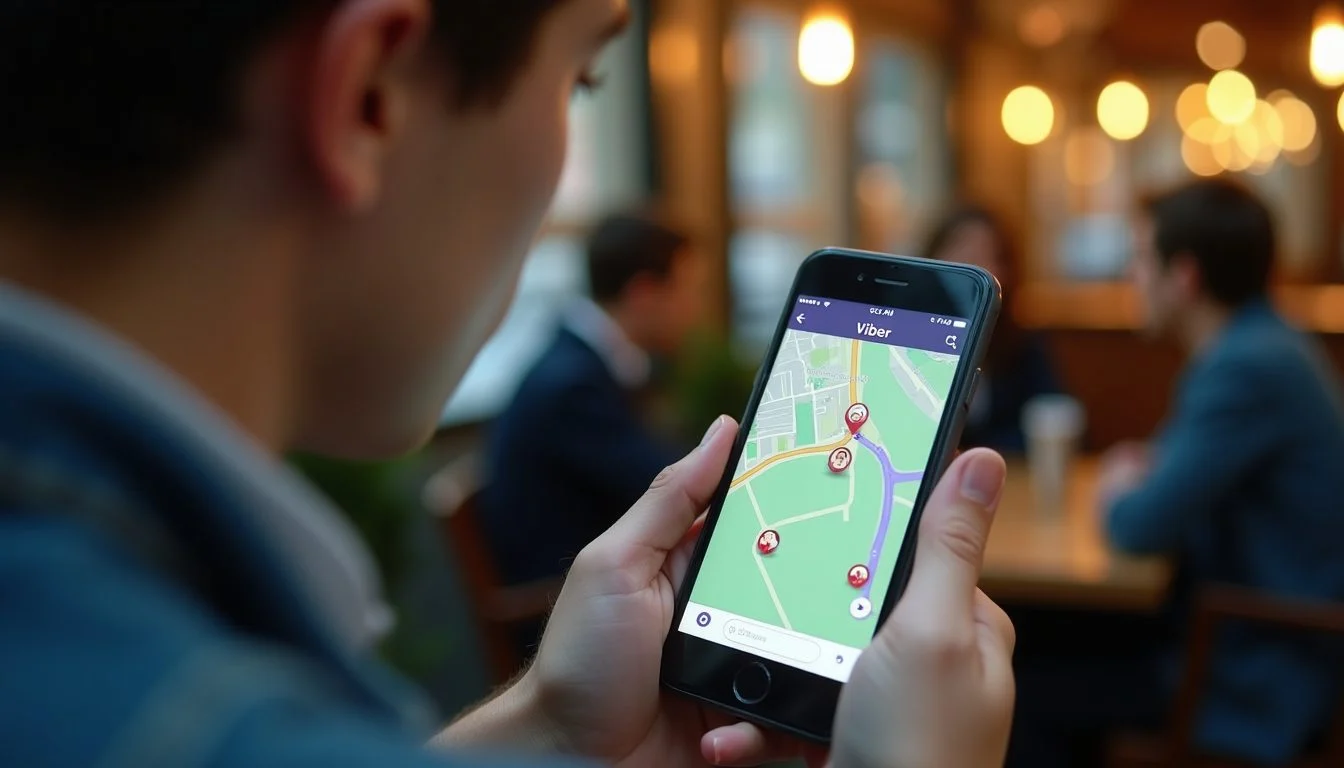



LATEST NEWS
Do they use Viber in Greece?
More10 Λόγοι που Κάθε Επιχείρηση στη Ρόδο Χρειάζεται Ιστοσελίδα
MoreΓιατί το Nano Banana AI Είναι Καλύτερο από Άλλα AI
More